У Windows 10 є повзунок яскравості, який захований глибоко в параметрах живлення. Зазвичай користувачі використовують функціональні клавіші для керування яскравістю екрана. HUD на Windows 10 дає деяке уявлення про те, наскільки яскравий або тьмяний ваш екран. Це було так багато років. Навіть у Windows 7 не було повзунка яскравості, який був би легко доступним для користувачів. Він також мав лише один, захований у параметрах живлення на панелі керування. Повзунок набагато простіше керувати, але в Windows 10 немає повзунка яскравості, яким ви могли б легко керувати. Win 10 Brightness Slider — це безкоштовна програма з відкритим кодом, яка виправляє це.
Повзунок яскравості Win10 є портативним. Вам не потрібно його встановлювати. Просто завантажте програму та запустіть її. Він додасть піктограму яскравості в системний трей, яка ідеально поєднується з регуляторами живлення/батареї, Wi-Fi та гучністю.
Повзунок яскравості в Windows 10
Натисніть піктограму яскравості, і з’явиться повзунок. Ви можете перетягнути повзунок і збільшити або зменшити яскравість. Як і повзунок гучності в Windows 10, повзунок яскравості дає вам числові значення для того, наскільки тьмяний або яскравий ваш екран, тобто у вас є шкала від 1 до 100.

У порівнянні з повзунком, HUD за умовчанням для яскравості Windows 10 не дає вам такого точного контролю. Функціональні клавіші на вашому ноутбуці керують HUD і керують яскравістю з фіксованим кроком.
На скріншоті нижче ви можете побачити HUD яскравості за замовчуванням зліва та повзунок, який Win10 Brightness Slider додає праворуч. Керувати повзунком набагато простіше.
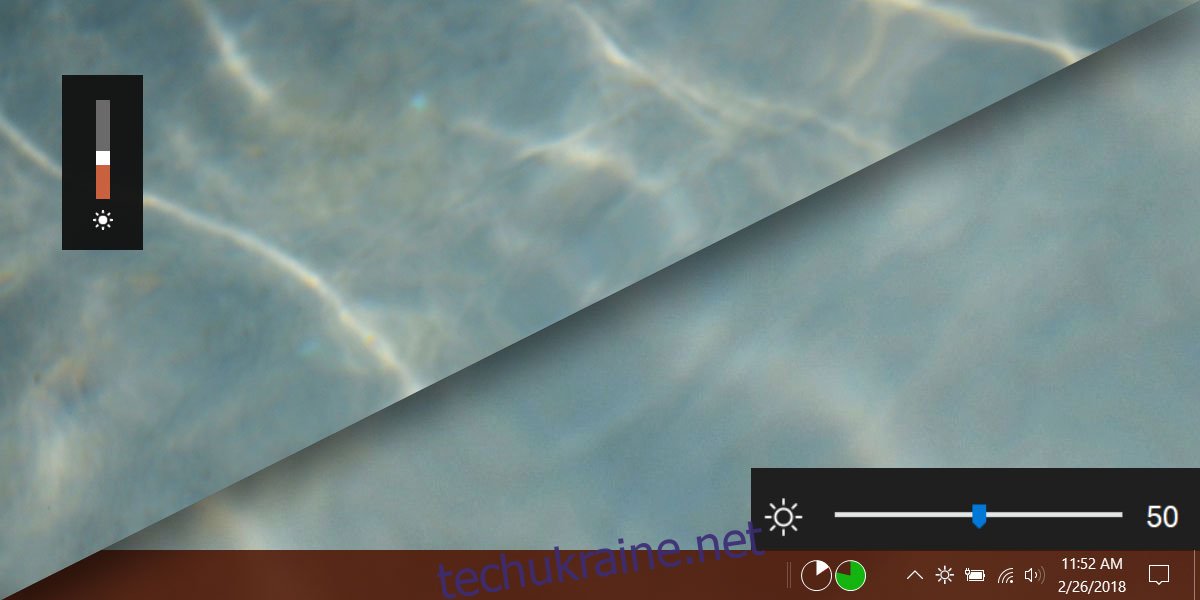
Насправді це невелике покращення повзунка яскравості панелі керування, оскільки він дає вам числові значення для поточних рівнів яскравості.
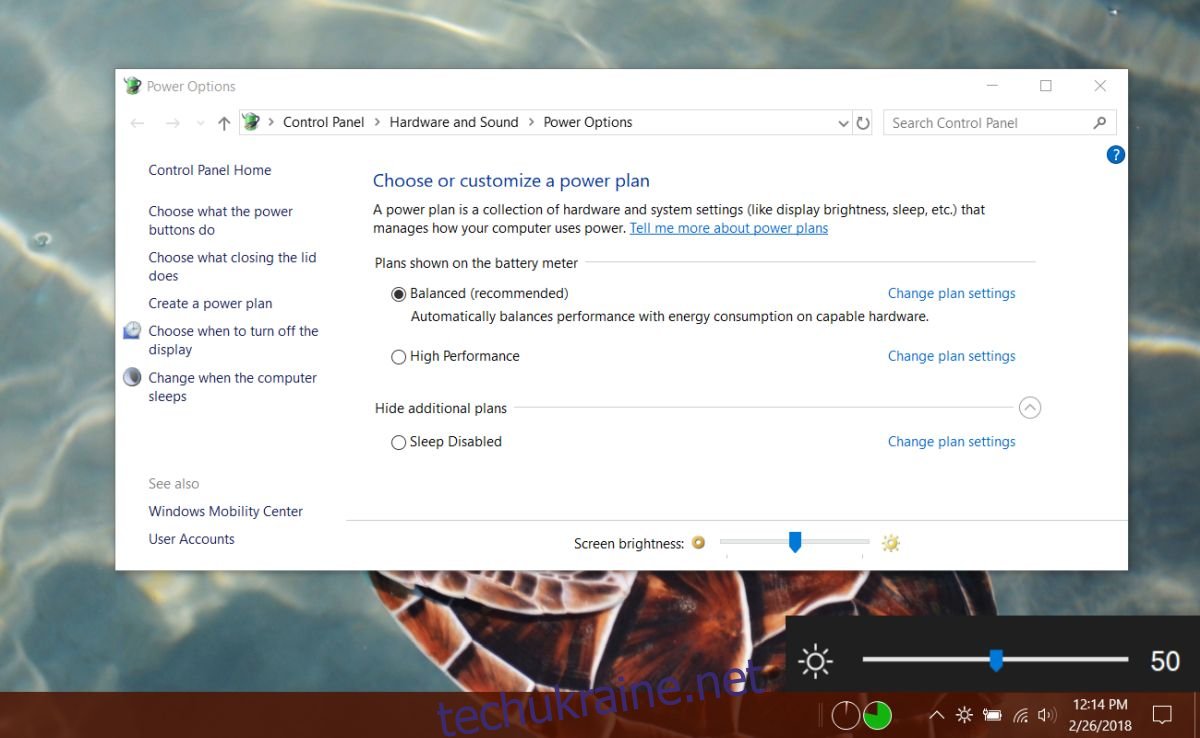
Обмеження
Хоча Win10 Brightness Slider працює чудово, але у нього є одне обмеження. Якщо ви використовуєте повзунок яскравості на панелі керування, або якщо ви використовуєте функціональні клавіші для зміни яскравості екрана, повзунок не оновлюватиметься, щоб відображати нові рівні яскравості. Це не заважає налаштуванням яскравості за замовчуванням, а елементи керування яскравістю за замовчуванням не заважають програмі працювати. Єдине обмеження полягає в тому, що програма не оновлюється, коли ви використовуєте елементи керування за замовчуванням для зміни яскравості екрана.
Однак якщо ви використовуєте повзунок яскравості Win10 для зміни яскравості екрана, і повзунок панелі керування, і HUD яскравості за замовчуванням Windows 10 відображатимуть новий рівень, який було встановлено.
Ви можете запустити Win10 Brightness Slider під час запуску системи. Програма може показувати помилку «Не підтримується», коли ви намагаєтеся її запустити. Якщо ви отримуєте цю помилку, розробник радить виконати таку команду в PowerShell;
$monitor = Get-WmiObject -ns root/wmi -class wmiMonitorBrightNessMethods$monitor.WmiSetBrightness(80,10)
Якщо це не спрацює, можливо, потрібно оновити драйвери дисплея. За винятком цих двох рішень, якщо програма не працює, ви не можете звернутись.

